Skelbimas
Savaime „iPad Pro“ yra puikus produktyvumo aparatas. „iPadOS“ pridėjo naudingų funkcijų, tokių kaip paprastesni daugiafunkciniai ir teksto redagavimo gestai Kaip naudoti daugiafunkcinius užduotis ir teksto redagavimo gestus „iPadOS“Susipažinkite su naujais užduočių atlikimo ir teksto redagavimo gestais „iPadOS“, kad galėtumėte efektyviau dirbti su „iPad“. Skaityti daugiau , bet pridėjus klaviatūrą prie „iPad“, ji tampa visiškai nauja.
Jūs gaunate ne tik fizinį klavišų rinkinį. Naršydami aplink „iOS“ galite greičiau ir naudodami sparčiuosius klavišus, apie kuriuos jau žinote, kad sąveikaujate su savo programomis.
Geriausia klaviatūra „iPad Pro“ „iPad Pro 10.5“ apžvalga: ar geriausias „iPad“ yra pakankamai geras?9,7 colio „iPad Pro“ buvo trumpiausiai veikiantis planšetinis kompiuteris per „Apple“ istoriją, išgyvenęs tik 15 mėnesių, kol jį pakeitė naujasis 10,5 colio modelis. Taigi ar 0,8 colio pakanka, kad uždarytumėte ... Skaityti daugiau yra „Apple“ išmanioji klaviatūra „iPad Pro“, „Smart Keyboard“ ir „Apple Pencil Review“ „IPad Pro“ nėra tik didesnis ir greitesnis planšetinis kompiuteris - tai visiškai naujas „iOS“ naudojimo būdas. Tikrasis klausimas: ar jis veikia, o dar svarbiau - ar jums to tikrai reikia? Skaityti daugiau . Jis tvirtinamas naudojant magnetus, nėra ko poruotis, o klavišai turi puikų lytėjimo ryšį. Jums net nereikia jo įjungti, jis tiesiog veikia.
Toliau pateikiami patarimai taikomi visoms išorinėms klaviatūroms (įskaitant pigias „Bluetooth“ klaviatūras 10 geriausių belaidžių „viskas viename“ klaviatūrų, skirtų „Mac“ ir PCBelaidės „viskas viename“ klaviatūros bet kurį nuobodų kompiuterį gali paversti jaudinančiu namų kino teatro kompiuteriu. Kurį turėtumėte nusipirkti? Skaityti daugiau ).
1. „Spotlight“ paieška iš bet kurios vietos
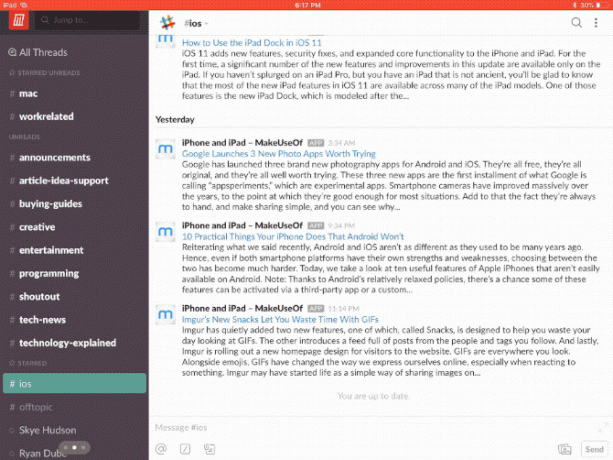
Nesvarbu, kur esate, klaviatūros jungiklis „Command + Space“ auklės „Spotlight“ paieška Kaip naudoti „Spotlight“ jūsų „iPhone“, kad taupytumėte laiką„Spotlight“ kurį laiką buvo „iOS“ įrenginiuose, tačiau su „iOS 9“ ji tapo daug galingesnė. Skaityti daugiau , kaip tai daro „Mac“. Pradėkite rašyti ir pamatysite rezultatus.
Čia yra geriausia dalis: net jei programos rezultatai rodomi žemiau automatinių pasiūlymų, paspaudus mygtuką Įveskite klavišas automatiškai paleis pirmą paryškintą programą (jums nereikia naršyti žemyn į skyrių naudojant rodyklių klavišus).
2. Perjunkite programas
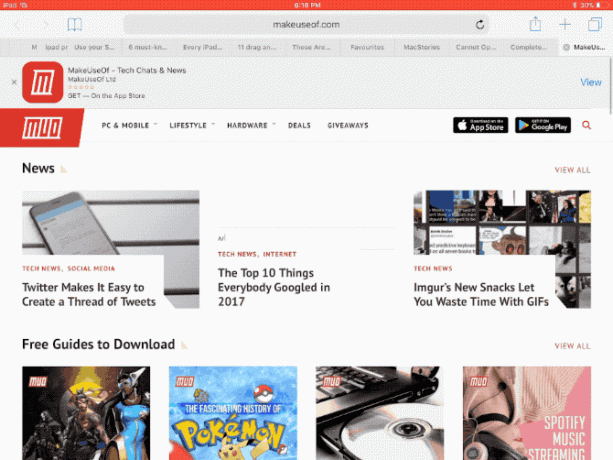
Kaip ir „Mac“, paspausdami mygtuką „Command“ + „Tab“ „combo“ atvers pažįstamą programų perjungiklį. Tai neapims visų fone veikiančių programų, tik naujausias programas. Ten taip pat rasite pagrindinio ekrano parinktį. Kai programų perjungiklis atidarytas, naudokite Komanda + ~ (tilde) šaukinys judėti priešinga kryptimi.
3. Eik namo
Pradėję viskuo naudotis klaviatūra, pirštais iki galo spustelėję mygtuką Pradinis, jausitės archajiškai. Laimei, yra keli būdai patekti į pagrindinį ekraną tiesiai iš klaviatūros. Visų pirma, galite naudoti „Command“ + „Tab“ patekti į programų perjungiklį ir rasti pagrindinio ekrano parinktį. Arba galite tiesiog naudoti spartųjį klavišą „Command“ + H.
4. Pasiekite jaustukus
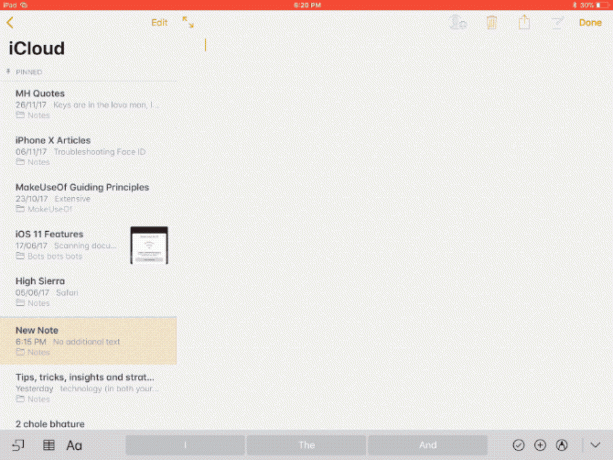
Kai rašote pranešimus, jums gali kilti klausimas jaustukų klaviatūra Kaip įvesti „Emocijas“ „Mac“Yra keli būdai, kaip suderinti savo „iPhone“ jaustukų žaidimą su „Mac“ ir kai kuriais atvejais viršyti jį naudojant nuorodas. Skaityti daugiau nuvyko. „Smart Keyboard“ klaviatūros perjungimo mygtuką rasite apatiniame kairiajame kampe. Tai žymima Gaublys simbolis. Vieną kartą paspauskite ir aukštyn paslinkite jaustukų klaviatūrą. Dar kartą paspauskite ir jis dings.
5. Paspauskite ir palaikykite komandą „Apps“
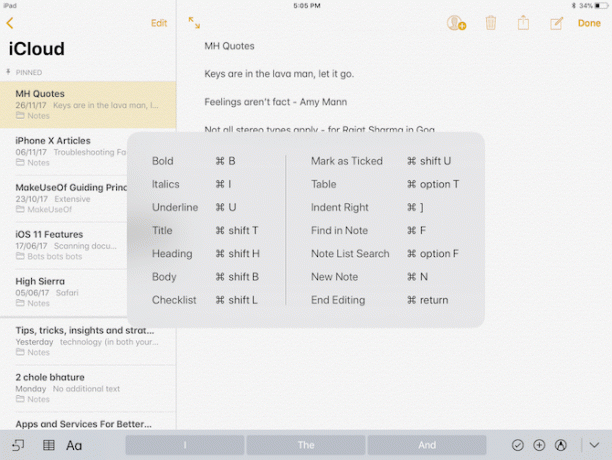
Produktyvumo programos užpildytos nuostabiais sparčiaisiais klavišais. Bet tai nėra akivaizdu, kai naudojate programas. „iOS“ turi slaptą funkciją, kuri pasakoja apie visus galimus klaviatūros klavišus konkrečioje programoje.
Tiesiog paspauskite ir palaikykite Komanda Raktas. Iššokančiajame lange bus pateikiami visi spartieji klavišai. Atleiskite „Command“ klavišą ir iššokantis langas dingsta.
6. Teksto redagavimo nuorodos
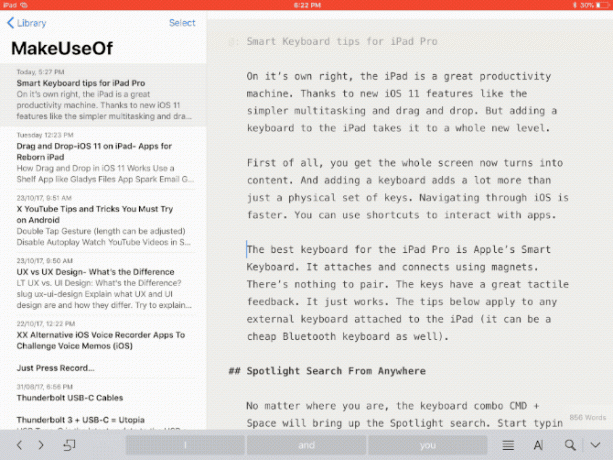
Jei metų metus naudojote „Mac“ ar kompiuterį, jums bus malonu tai žinoti visi išmokti teksto manipuliavimo klavišai Geriausi būdai išmokti visus klaviatūros klavišus, kurių jums kada nors prireiksYra daug sparčiųjų klavišų, kurių nenaudojate. Mes suteiksime jums visus reikiamus išteklius, kad išmokytumėte visko, ko reikia žinoti apie sparčiuosius klavišus. Prisiminkite sparčiuosius klavišus, kad produktyvumas būtų greitas. Skaityti daugiau veiks „iPad“. Teksto pasirinkimas ir manipuliavimas „iPad“ ekrane nėra patikima patirtis. Taigi, net jei nežinote apie šias nuorodas, patarčiau skirti šiek tiek laiko susipažinti su jomis.
- „Command“ + kairėn: Pereikite prie eilutės pabaigos
- „Command“ + dešinėn: Pereiti prie dabartinės eilutės pradžios
- „Command + Up“: Pereiti į puslapio viršų
- „Command + Down“: Pereiti į puslapio apačią
- Parinktis + kairė / dešinė: Perkelkite žymeklį vienu simboliu vienu metu
- Parinktis + „Shift“ + kairėn / dešinėn: Pasirinkite ankstesnį / kitą žodį
- „Shift“ + kairėn / dešinėn: Pradėkite teksto pasirinkimą žymeklio kairėje / dešinėje, po vieną simbolį
- „Shift“ + „Command“ + kairėn / dešinėn: Pasirinkite visą eilutę, žymeklio kairėn / dešinėn
- „Shift“ + „Command“ + aukštyn / žemyn: Pasirinkite visą dokumento tekstą (aukščiau arba žemiau žymeklio)
Išskyrus tai, spartieji klavišai paryškintai, kursyvu ir tt taip pat veiks ir „iPad“.
7. Iškelkite savo ekrano vaizdo žaidimą aukštyn
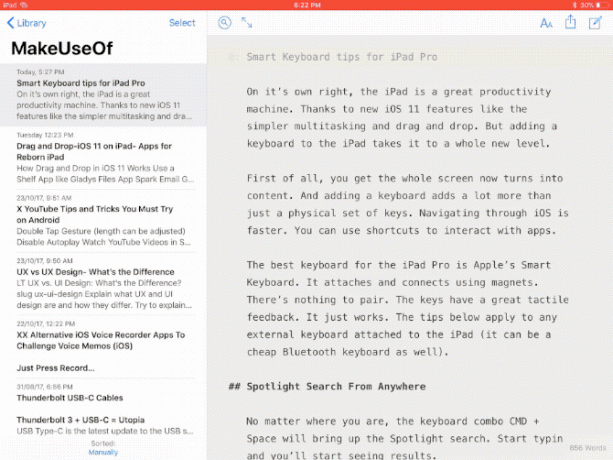
„iOS 11“ paėmė ekrano kopijos darbo eigą 11 būdų, kaip „iOS 11“ jūsų iPad tampa dar geresniu„iOS 11“ yra pirmoji „iOS“ versija istorijoje, daugiausia orientuota į „iPad“. Dar geriau, kad naujos funkcijos veikia daugelyje senų ir naujų „iPad“ įrenginių! Skaityti daugiau į visiškai naują lygį. Padarysite ekrano kopiją ir ekrane pamatysite apžvalgą. Bakstelėję peržiūrą, pateksite tiesiai į komentarų ekraną. Bet jei pridedate klaviatūrą, galite paspartinti šį procesą.
- „Command“ + „Shift“ + 3: Nufotografuokite ekrano kopiją, kuri išsaugota aplanke „Camera Roll“
- „Command“ + „Shift“ + 4: Padarykite ekrano kopiją ir automatiškai atidarykite ją žymėjimo režimu
8. Programų spartieji klavišai populiarioms programoms
Tiesiog nepamirškite šių mėgstamų programų spartųjį klavišą ir dirbdami naudodami „iPad Pro“, galėsite greitai perlipti.
„Safari“
- „Command“ + T: Atidarykite naują skirtuką
- „Command“ + W: Uždaryti dabartinį skirtuką
- Valdymas + skirtukas: Perjungti į kitą skirtuką
- Valdymas + „Shift“ + skirtukas: Perjungti į ankstesnį skirtuką
- „Control + F“: Iškvieskite funkciją Rasti
- „Command“ + L: Pažymėkite teksto įvesties lauką
- „Command“ + „Shift“ + R: Suaktyvinkite „Reader“ režimą dabartiniam puslapiui
Paštas
- „Command“ + „Option + F“: Ieškokite savo pašto dėžutėje
- „Command“ + R: Atsakyk
- „Command“ + „Shift“ + R: Atsakyti visiems
- „Command“ + N: Nauja žinutė
- Ištrinti: Ištrinkite dabartinį pranešimą
- „Command“ + „Control“ + A: Archyvinis pranešimas
- „Command“ + „Shift“ + U: Žymėti kaip neskaitytą
Pastabos
- „Command“ + „Shift“ + T: Pavadinimas
- „Command“ + „Shift“ + H: Antraštė
- „Command“ + „Shift“ + L: Kontrolinis sąrašas
- „Command“ + F: Rasti pastaboje
- „Command +“: Dešinė įtrauka
- „Command“ + N: Nauja pastaba
Lakštai
- „Command“ + F: Rasti skaičiuoklėje
- „Command“ + „Shift“ + [:Perjungti į ankstesnį lapą
- „Command“ + „Shift“ +]: Perjungti į kitą lapą
- „Command“ + „Shift“ + N: Įdėkite naują lapą
- „Command“ + N: Nauja skaičiuoklė
Jūsų mėgstamiausi išmanieji klaviatūros klavišai
„IPad Pro“ išmanioji klaviatūra yra viena iš naudingiausi įrankiai galite naudoti, kai esate produktyvus kelyje. Netrukus pajusite, kaip keturių pirštų perbraukimai, perjungiantys programas iš lėto ir neveiksmingi.
Jei jūs ieškote šaunių „iPad Pro“ priedai 10 būtiniausių „iPad Pro“ priedų - dar geresnės patirtiesŠie priedai pavers 2018 metų „iPad Pro“ vieninteliu mobilumo produktyvumo aparatu, kurio jums kada nors prireiks. Skaityti daugiau , pažiūrėkite į šiuos dešimt būtiniausių dalykų:
Khamoshas Pathakas yra laisvai samdomas technologijų rašytojas ir vartotojams skirtų žinių dizaineris. Kai jis nepadeda žmonėms kuo geriau panaudoti savo dabartines technologijas, jis padeda klientams kurti geresnes programas ir svetaines. Laisvalaikiu pamatysite, kaip jis žiūrės specialiųjų komedijų „Netflix“ eteryje ir dar kartą bandys išsiaiškinti ilgą knygą. Jis yra „Twitter“ detektyvas.